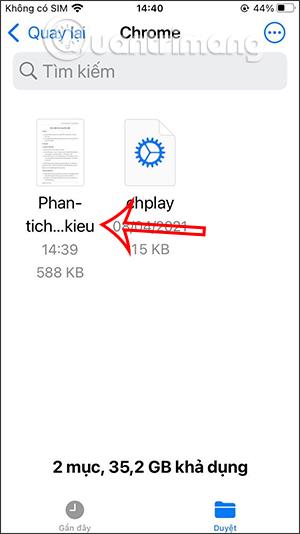A PDF-jelszó beállításának funkciója az iPhone-on be van építve, a PDF zárolása az iOS 15 operációs rendszertől kezdve. Így ahelyett, hogy alkalmazásokat kellene telepítenie jelszó beállításához a PDF-fájlokhoz , például számítógépen. Ha Az Adobe Acrobat segítségével be kell állítania a PDF-fájl jelszavát , azonnal használhatja az elérhető funkciókat. Ezután csak meg kell nyitnia a PDF-fájlt az iPhone Fájlkezelő alkalmazásával, majd a használatához kapcsolja be a PDF zárolása funkciót. Az alábbi cikk segítséget nyújt a PDF-jelszó beállításához az iPhone készüléken.
Útmutató a PDF-jelszó beállításához iPhone-on
1. lépés:
Először nyissa meg a Fájlkezelő alkalmazást iPhone-ján , majd kattintson arra a PDF-fájlra, amelyhez jelszót szeretne beállítani. Ezután a fájltartalom felületén kattintson a képernyő bal alsó sarkában található mentés ikonra .

2. lépés:
Most jelenítse meg az alábbi felületet számos lehetőséggel, kattintson a PDF-zár gombra a jelszó beállításához ehhez a PDF-fájlhoz.

3. lépés:
Ezután jelenítse meg a felületet, ahol megadhatjuk a PDF dokumentum jelszavát . Ha befejezte a bevitelt, kattintson a Kész gombra a képernyő felső sarkában a mentéshez. Így a PDF-fájlt zárkóddal védték.
A Fájlok alkalmazás fájlkezelő felületére visszatérve a PDF-fájlban egy lakat ikont fog látni , ami azt jelenti, hogy jelszót használ a fájl zárolásához.


4. lépés:
Ha meg akarjuk nézni a PDF fájl tartalmát, akkor a PDF fájlhoz beállított helyes jelszót kell megadnunk a felületen az alábbiak szerint.

Az iPhone-on elérhető PDF-fájlok zárolási funkciójával a felhasználóknak nem kell további alkalmazásokat telepíteniük harmadik féltől vagy bonyolult műveleteket.
Oktatóvideó a PDF-fájl jelszavának létrehozásáról iPhone-on